
На многих устройствах Андроид есть режим «Не беспокоить», но как он работает, знают далеко не все пользователи. При его активации блокируются любые звуковые сигналы (звонки, календарные напоминания, сообщения). Android работает как обычно, только беззвучно. При желании можно выставить исключения, то есть разрешить некоторые важные вызовы и звуковые оповещения.
Что такое режим «Не беспокоить» и как он работает
На устройствах Андроид есть такая функция – «Do not disturb» (оригинальное название), включение которой позволяет отключить на определенный период звук, вибрацию, звуковые уведомления, сигнал будильника. Подобная опция встречается на всех девайсах, начиная с Android 5. При ее активации устройство работает, но не информирует пользователя о входящих вызовах и поступающих оповещениях. Громкость на время отключается. При желании некоторых абонентов можно не блокировать.
Как включить режим «Не беспокоить» на Samsung Galaxy F12?
- вверху экрана под значком «Шестеренка» в разделе «Уведомления»;
- в меню «Настройки», разделе «Звук (и вибрация)»;
- вверху экрана, развернув шторку, на появившейся панели быстрого доступа (кружок с черточкой).

- перейти на экран;
- развернуть верхнюю шторку (свайпнуть вниз);
- появится панель (окошко) с инструментами;
- найти значок, напоминающий дорожный знак «Въезд запрещен» (круг с черточкой посередине) или полумесяц.
Продолжительность блокировки громкости (тихий период) можно установить самостоятельно.
Несмотря на тишину, пользователь будет получать информацию о поступающих на смартфон звонах и сообщениях.
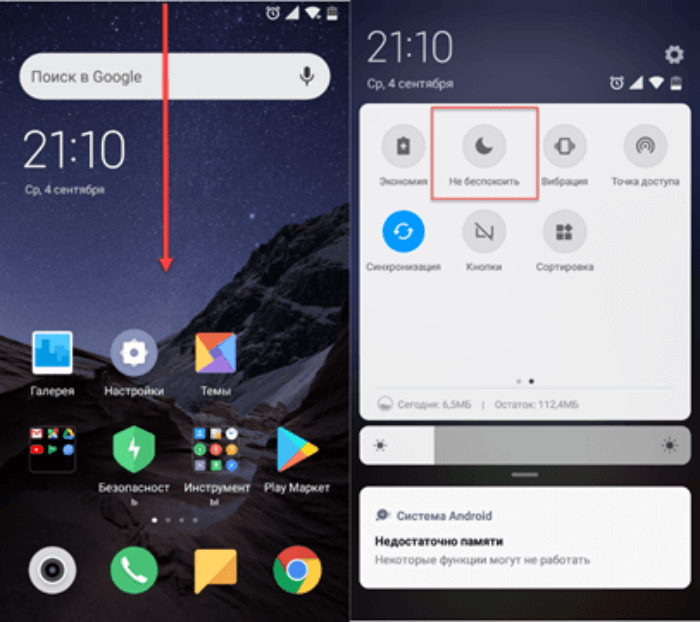
Как включить и выключить режим на Android
Проще всего беззвучную функцию активировать через верхнюю шторку и развернувшееся окно быстрого доступа. Правда, такая возможность есть не у всех, только у владельцев современных моделей Андроид.
- вверху экрана развернуть верхнюю шторку;
- откроется панель (окошко) быстрого доступа со значками;
- найти кружок с черточкой посередине или полумесяц;
- активировать этот знак;
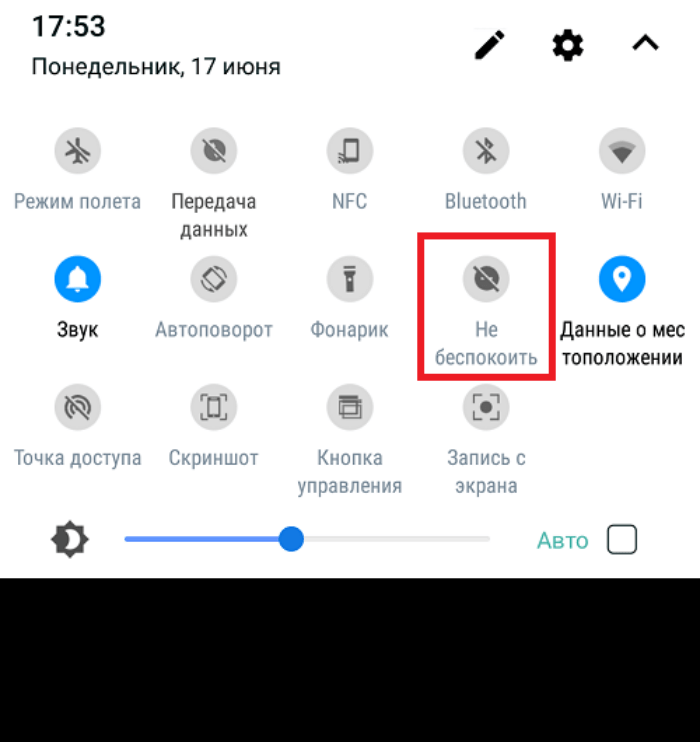
- появится «Do not disturb» (или на русском) и три варианта – «Полная тишина», «Только будильник», «Только важные»;
- выбрать нужный вариант;
- настроить время действия беззвучной блокировки.
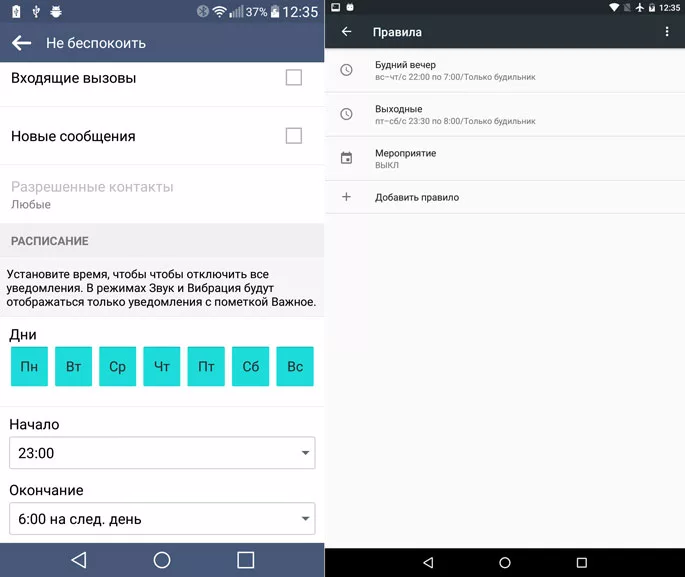
Простой способ включения:
- зайти в «Настройки»;
- отыскать «Звук (и вибрация)» или «Уведомления»;
- активировать «Не беспокоить».
- через «Настройки» отыскать «Не беспокоить»;
- напротив этой опции убрать галочку, передвинуть ползунок или установить значение «Выключено».
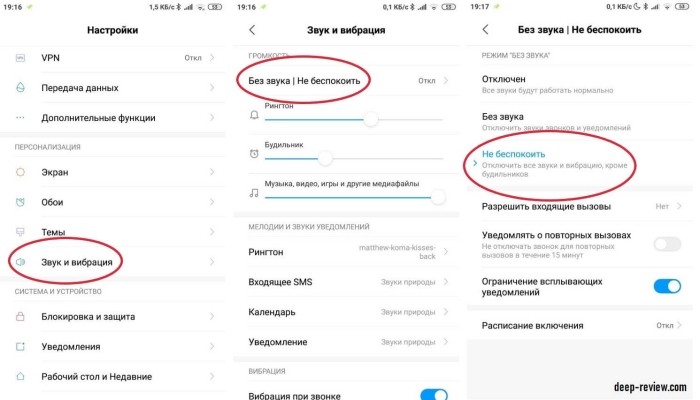
Важно! На любом телефоне или планшете можно настроить свои приоритеты блокировки.
Настройка режима
При активации тихой опции разрешается настроить исключения для избранных абонентов. Некоторые звонки, звуковые оповещения, сигналы можно разрешить. Если нужна полная тишина, пользователь вправе полностью отключить звук.
Как самостоятельно установить исключения:
- отправиться в подраздел «Do not disturb»;

- перейти в расширенное меню этой активированной опции;
- отметить птичкой, что конкретно выключить («Входящие вызовы», «Новые сообщения»);
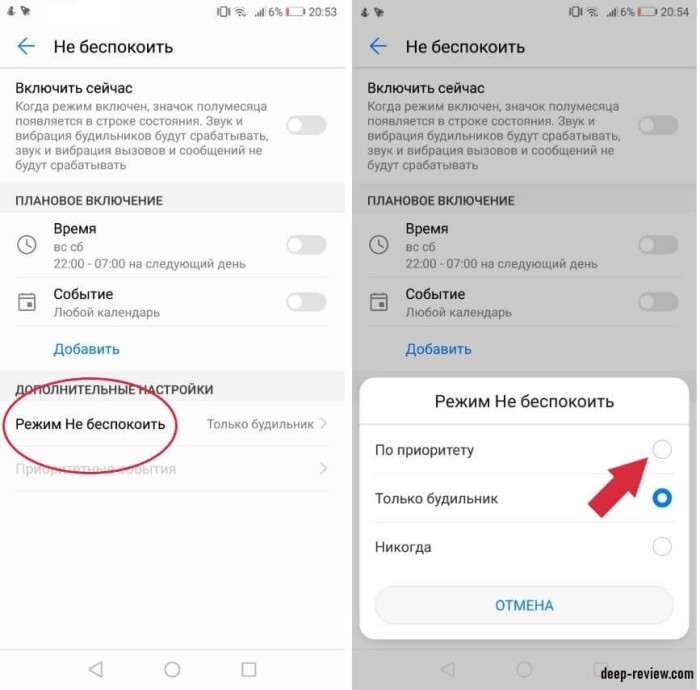
- перейти в «Разрешить (исключения)» («Разрешенные контакты» или «Приоритетные оповещения»);
- выбрать, какие вызовы (сигналы, сообщения) не будут блокироваться;

- установить свои «Правила» (оставить активным «Будильник»);
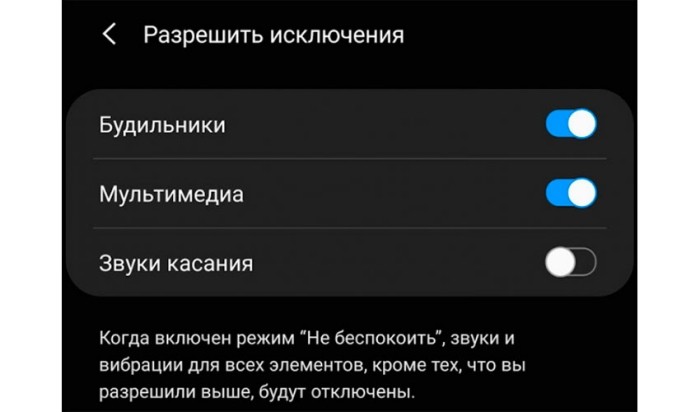
- настроить временной отрезок, на протяжении которого будет отключена громкость (через «Правила»).
«Do not disturb» можно автоматически активировать-деактивировать в определенное время суток на протяжении выбранных дней недели через расширенное меню этой функции («Включить по расписанию»).
13.04.2022 23:23 192
Информационный портал IT Техник

Похожие публикации






Вам помогло? Поделитесь с друзьями — помогите и нам!
Поделиться
Поделиться
Вотсапнуть
Сейчас просматривают

Как найти песню онлайн по звуку — лучшие сервисы
Как отключить подписку Spotify на телефоне Андроид – пошаговая инструкция

Что делать с ошибкой «DX11 feature level 11.0 is required to run the engine»
Как отключить голосового помощника Гугл Ассистент на Андроид Хонор
Комментарии к статье: 0
Источник: it-tehnik.ru
Как включить режим «Не беспокоить» по расписанию на смартфоне Samsung?

Практически на всех современных смартфонах режим «Не беспокоить» включается одинаково. Однако, в зависимости от версии Android процесс может немного отличаться. Инструкция:
Шаг 1. Нажмите и удерживайте кнопку «Уменьшить громкости» до появления значка «Не беспокоить». Здесь же вы можете вызвать дополнительное меню и отрегулировать громкость различных оповещений вручную.

Шаг 2. На некоторых смартфонах достаточно один раз нажать на кнопку «Уменьшить громкость», а затем тапнуть на иконку «Не беспокоить». Чтобы настроить громкость разных уведомлений нажмите на значок в виде трех точек.

Шаг 3. Если при помощи физических кнопок режим «Не беспокоить» не включается, то вы можете сделать это иначе. Для этого вызовите панель уведомлений и тапните на значок «Без звука».

После того, как вы включите беззвучный режим, на смартфон больше не будут приходить звуковые оповещения. При необходимости вы можете настроить вибрацию для некоторых уведомлений или входящих вызовов.
Как определить, когда человек использует режим Не беспокоить
Пользователи Apple провели один эксперимент. Они попытались дозвониться абоненту с включенным Don’t Disturb Mode. Первое, что они услышали – это короткий гудок , а звонок тут же был перенаправлен на голосовую почту.
Смартфон никак не реагировал. Но после отключения режима вручную, на экране появился «Пропущенный вызов».
Так же пользователи протестировали и сообщения. Если отправить смс, то в iMessage мы увидим стандартную картину: синее облачко со статусом «Доставлено». Но телефон, на который было отправлено сообщение, не вибрировал, а на дисплее телефона не было никаких уведомлений.

Как настроить режим не беспокоить
Для более комфортной работы с беззвучным режимом вы можете настроить громкость разных оповещений (входящих звонков, уведомлений, будильника). Инструкция:
Шаг 1. Вызовите панель уведомлений и включите беззвучный режим. После этого сделайте долгое нажатие на пункт «Без звука» или «Не беспокоить» (в зависимости от версии Android может иметь разное название), чтобы перейти в настройки.

Шаг 2. В открывшемся меню настройте уведомления, правила (расписание дней недели) и другие важные параметры. Например, разрешите входящие вызовы и сообщения только от помеченных контактов.

Шаг 3. На некоторых смартфонах вы можете вручную настроить громкость разных уведомлений и другие параметры. Например, запретить входящие вызовы или ограничить всплывающие уведомления, настроить расписание для автоматического включения.

В зависимости от версии Android в настройках уведомлений могут быть доступны разные параметры. Кроме того, одни и те же опции могут иметь другие названия.
Как работает режим «Не беспокоить» на Android
Режим «Не беспокоить» на смартфонах работает по принципу исключения. Например, в настройках можно выбрать полное отключение звука, или разрешить устройству принимать звонки от определённых абонентов. Получается, что система будет игнорировать вызовы от неизвестных контактов, а звонки от занесённого в приоритетный список человека по-прежнему смогут поступать.
Это же работает и с уведомлениями от приложений. Можно указать перечень программ, которым запрещено присылать оповещения во время включённого режима «Не беспокоить». В старых телефонах подобная функция была реализована лишь частично, и не предполагала совершенно никакой настройки. Пользователю предоставлялась возможность выбрать один из нескольких профилей звука, что не всегда соответствовало требованиям человека.
При желании можно установить промежуток времени, на протяжении которого смартфон будет находиться в беззвучном состоянии. Многие скажут, что достаточно просто выключить устройство и никаких оповещений, звонков и сообщений поступать не будет. Да, такой вариант тоже имеет место, но согласитесь, что ежедневно отключать питание на телефоне перед сном совершенно неудобно. Кстати, режим «Не беспокоить» реализован во всех устройствах, имеющих на борту Android 5.0 Lollipop и выше.
Как отключить режим не беспокоить на Андроид
Чтобы отключить беззвучный режим, достаточно нажать и удерживать в течение нескольких секунд физическую кнопку «Увеличить громкость», либо отменить его через панель уведомлений.
На некоторых смартфонах вы также можете настроить расписание для автоматического включения и выключения беззвучного режима. Как это сделать:
Шаг 1. Перейдите в настройки беззвучного режима. Для этого нажмите и удерживайте кнопку «Не беспокоить» или «Без звука». На открывшейся странице перейдите в настройки профилей звука и выберите пункт «Расписание включения».

Шаг 2. Добавьте новый таймер или отредактируйте существующий. Для этого тапните по нему, а затем настройте расписание и другие параметры. После этого убедитесь, что ползунок находится в положении «Включить».

Шаг 3. На некоторых смартфонах для настройки расписания используется параметр «Правила» в котором вы можете настроить автоматическое включение и выключение беззвучного режима в определенные дни недели.

После того, как вы настроите расписание, беззвучный режим будет автоматически включаться и отключаться в ночное время или определенные дни недели, согласно выбранным параметрам.




Как включить функцию «не беспокоить»
Если пользователь ни разу не активировал данную функцию, то он может воспользоваться первым включением и сделать это при помощи настроек. В дальнейшем активировать и отключать функцию можно через специальную шторку состояния, о котором говорилось ранее. Более подробно о том, как включить функцию «Не беспокоить» стоит посмотреть в этом видео
Если пользователь ни разу не активировал режим, то ему необходимо:
- Перейти в настройки телефона. Для этого необходимо кликнуть на соответствующий виджет на главном экране устройства. Часто настройки выглядят как шестеренка, под которой написано соответствующее название утилиты;
- После этого стоит перейти в специальную вкладку под названием «Звук и вибрации». Обратите внимание! Название разделов может отличаться в зависимости от того, какая система телефона у пользователя.
- После этого пользователю стоит перейти в соответствующий раздел под названием «Без звука»;
- Теперь пользователь может выбрать ряд различных профилей. На экране также может появится небольшое окно с настройками, о которых стоит поговорить далее. Выбираем профиль «Не беспокоить», после чего пользователя не будут беспокоить звонки других абонентов.

Как видно, активировать данную функцию очень просто. Для этого даже не понадобятся дополнительные утилиты, ведь все можно сделать в настройках системы телефона.
Включение режима «Не беспокоить» на устройстве Android 10
Необходимое время: 1 минута.
Если вы планируете использовать режим «Не беспокоить», убедитесь, что вы знаете, как его включать и выключать. Выполните следующие действия, чтобы узнать, что вам нужно сделать, чтобы включить режим «Не беспокоить».
- Откройте приложение «Настройки».
Вы найдете Приложение настроек на главном экране или на панели приложений.
- Нажмите» Уведомления «.
Выберите Уведомления .
- Нажмите «Не беспокоить».
Нажмите Не беспокоить , чтобы проверить подменю.
- Включить режим «Не беспокоить».
Коснитесь ползунка вправо, чтобы включить режим «Не беспокоить». вкл.
Другие параметры режима «Не беспокоить»
Существует ряд параметров для режима «Не беспокоить», которые вы должны учитывать. Ознакомьтесь с каждым из них ниже, чтобы увидеть, какой из них лучше всего подходит для вас.
Включите как запланировано . Если этот параметр выбран, это позволит вам установить расписание, когда следует использовать режим «Не беспокоить». Вы можете выбрать, в какой день и время будет работать эта функция.
Продолжительность . Если используется, Длительность позволит вам выбрать три варианта продолжительности работы режима «Не беспокоить»: Пока я не выключу, 1 час или Спрашивать каждый раз .
Скрыть уведомления . Как следует из названия, этот параметр позволит вам скрыть уведомления о предупреждениях или уведомлениях, связанных с DND.
Разрешить исключения . Этот параметр позволяет получать предупреждения или уведомления, даже когда активен режим «Не беспокоить». Исключения, которые вы можете включить, включают определенные вызовы или вызывающих абонентов, сообщения с определенных номеров, будильники, звук мультимедиа, звуки касания, события календаря и напоминания.
Что такое режим «Не беспокоить» на телефоне Андроид?
Основная задача специальной функции смартфона – исключить заданные пользователем звуковые оповещения, звонки и другие сигналы в то время, когда ему нужен отдых или тишина по определенной причине. Если владелец Самсунга решил отдохнуть от дел, он может активировать функцию. Но не все сигналы будут отключены.
Можно, например, составить приоритетный список абонентов, от которых будут разрешены звонки даже при блоке остальных. Абоненты, не включенные в список, не смогут связаться с владельцем смартфона. Звонки с неизвестных номеров тоже будут игнорироваться на то время, пока действует опция. Современные ОС дают возможность автоматического включения опции в заданное время, дезактивация тоже произойдет автоматически по истечению промежутка. Наладку можно провести в любые дни недели, выбрав конкретные, или только в выходные.
Функция позволяет сконфигурировать не только входящие звонки, но и уведомления от приложений, сигналы будильника и уровни громкости звучания. Конечно, можно просто отключить телефон и не получать никаких уведомлений, но это придётся делать ежедневно. Не доступными окажутся абсолютно все абоненты, сообщения и уведомительная информация. Указанный же режим активируется одной кнопкой, а установить его можно один раз или проводить постоянную перестройку.
Как настроить звук на телефоне Самсунг
Как отключить?
Для дезактивации опции необходимо знать какая прошивка операционной системы установлена на устройстве. Она повлияет на путь доступа к конфигурации и кнопке дезактивации.
Android 9
Чтобы выключить режим «не беспокоить» на Самсунге под управлением 9 серии операционной системы:
- тапнуть по значку, выполненному в виде шестеренки;
- перейти в пункт «Уведомления»;
- выбрать «Не беспокоить» и дезактивировать ползунок напротив строки.

Андроид 8/7
Если смартфон управляется операционной системой седьмой или восьмой серии, дезактивация выглядит так:
- тапнуть по кнопке «Меню» на главном экране;
- на экране тапнуть по кнопке в виде шестеренки;
- перейти в раздел «Звуки и вибрация»;
- провести отключение с помощью синего ползунка (неактивный ползунок станет серым или белым).

Андроид 6
Шестая серия операционной системы позволяет дезактивировать опцию путем совершения последовательных действий:
- перейти «Меню» устройства — «Настройки» — «Не беспокоить»;
- в открывшемся разделе будет доступен переключатель, который должен стоять на позиции «Разрешить». Ползунок напротив него необходимо передвинуть влево.

В это же разделе можно создать конфигурацию пунктов, удобную для конкретного пользователя. Например, установить временной промежуток включения, задать необходимые исключения, которые останутся доступными и др.
Android 5
Как выключить режим «не беспокоить» на Самсунге, если устройство управляется операционной системой 5 серии:
- через меню перейти до пункта «Звуки и уведомления»;
- тапнуть по строчке с нужной опцией;
- в разделе можно провести настройки по времени и дням, задать исключения и выключить опцию с помощью ползунка.

Android 4
Для более старой версии понадобится проделать тот же путь, что и выше, но в настройках:
- открыть пункт «Блокировка»;
- перевести строчку активации в противоположную позицию (ее цвет изменится на менее интенсивный).

Android 3/2
Конечно, такие версии уже не устанавливаются на современные телефоны. Но это не значит, что им не пользуются. К сожалению, отключить функцию на устройстве под управлением такой прошивки не получится. Причина – она не предусмотрена разработчиками ОС, которая устанавливалась несколько лет назад.
Как включить вспышку при звонке на телефоне Самсунг
Рассмотренная функция – очень удобная фишка современных телефонов, которая позволяет облегчить жизнь владельцев. Активацию можно проводить с помощью одной единственной кнопки, расположенной в быстрых настройках. Для их открытия стоит пользоваться шторкой на главном экране (свайп сверху вниз).
Владелец может установить удобную для него конфигурацию, включающую множество пунктов. Если задан временной промежуток, дезактивация пройдет автоматически по истечению времени. Выключить функцию так же просто, но способ и путь будет зависеть от версии Андроид. Отметим, но на телефонах под управлением старых версий (2-3) разработчики не предусмотрели такой возможности. Они позволяют только отключить абсолютно все звуки.
Источник: tukoff.ru
Как включить или отключить режим «Не беспокоить» на Андроид ⋆ AndroidMir

Беззвучный режим существует уже давно, но он не всегда подходит, поскольку вы можете не услышать и пропустить важный звонок или сообщение. Поэтому в конце 2014 года, с выходом новой операционной системы Android 5.0 Lollipop, на смартфонах появилась новая функция — режим Do Not Disturb.
Функция «Не беспокоить» позволяет пользователю лично устанавливать и выбирать, кто и когда может его беспокоить. Этот режим очень удобен и чрезвычайно гибок.
- получать сообщения и звонки только от выбранных людей
- установите режим отключения звука в ночное время или для важных звонков
- Отключение звука всех сигналов на устройстве, кроме предустановленного утреннего будильника и многих других
Настройка «Не беспокоить» позволяет установить приоритет звонков и оповещений или установить полную тишину, если это необходимо.
Инструкции для Android 8.1 и более ранних версий
Как разрешить определенные типы уведомлений
Важно: Настройки могут отличаться в зависимости от модели вашего телефона. Для получения подробной информации обратитесь к производителю вашего устройства.
Вариант 1. Полная тишина
- Проведите по экрану сверху вниз двумя пальцами.
- Под значком «Не беспокоить
или другой активный профиль, нажмите стрелку вниз.
или другой активный профиль, нажмите стрелку вниз.
. - Включите режим «Не беспокоить».
- Постучать по голове Полная тишина.
- Укажите продолжительность активного режима.
- Нажмите Готово. Профиль Quiet активен.
. Когда он активен: - Сигнал тревоги не звучит.
- При приеме звонков, текстовых сообщений или уведомлений не включается звонок или вибрация.
- Музыка, в том числе в играх, приложениях и фильмах, отключена.
- При поступлении входящего вызова вы сможете услышать собеседника.
Вариант 2. Только будильник
Важно: Это не повлияет на воспроизведение аудиозаписей, музыки и звуков в фильмах, играх и т.д.
- Перетащите экран сверху вниз двумя пальцами.
- Под значком «Не беспокоить
или другой активный профиль, нажмите стрелку вниз.
или другой активный профиль, нажмите стрелку вниз.
. - Включите режим «Не беспокоить».
- Нажмите опцию Только будильник.
- Установите продолжительность активного режима.
- Выберите Готово. Включен режим «Только тревога».
Вариант 3. Только важные
Важно: Это не повлияет на воспроизведение аудиозаписей или музыки и звуков в фильмах, играх и т.д.
- Выберите, какие уведомления вы считаете важными.
- Откройте настройки на телефоне.
- Звук прикосновения
Настройки «Не беспокоить
Настройки «Не беспокоить
Только важное. - Выберите уведомления.
Как автоматически блокировать уведомления
Важно: Настройки могут отличаться для разных моделей телефонов. Для получения подробной информации обратитесь к производителю вашего устройства.
Вариант 1. Отключение звуков в определенные периоды времени
- Откройте настройки телефона.
- Выберите звук
Настройки «Не беспокоить». - Выберите один из вариантов в разделе «Правила», например, «Вечер буднего дня». Чтобы создать собственное правило, выберите Добавить
Время. - Настройте правило.
- Активируйте правило в верхней части экрана.
Вариант 2. Отключение звуков во время мероприятий и встреч
- Откройте настройки телефона.
- Выберите звук
Настройки режима «Не беспокоить». - В разделе «Правила»:
- Чтобы изменить правило по умолчанию, нажмите пункт Событие.
- Чтобы создать правило, выберите Добавить
Событие. - Настройте правило.
- Активируйте правило в верхней части экрана.
Вариант 3. Отключение визуальных оповещений
- Откройте настройки телефона.
- Постукивающий звук
Настройки «Не беспокоить
Настройки «Не беспокоить
Блокируйте визуальные уведомления. - Для предотвращения уведомлений:
- не отображается на активном экране, нажмите Когда экран включен;
- Не включайте экран и освещение, нажмите Когда выключено.
Чтобы снова включить уведомления
Важно: Настройки могут отличаться в зависимости от модели вашего телефона. Для получения подробной информации обратитесь к производителю вашего устройства.
Как выключить режим «Не беспокоить»
Вы можете выбрать один из двух вариантов:
- Перетащите экран сверху вниз и коснитесь одного из значков: «Только тревога».
Проведите пальцем вниз от верхней части экрана и коснитесь одного из значков: «Только сигнализация» , «Только важное»
Проведите пальцем вниз от верхней части экрана и коснитесь одного из значков: «Только сигнализация» , «Только важное»
или «Только без звука».
. - Нажмите кнопку уменьшения громкости и выберите Отключить.
Как отключить режим «Не беспокоить» для отдельных приложений
- Откройте настройки телефона.
- Нажмите пункт Приложения и уведомления.
- Выберите приложение. Если его нет в списке, выберите Показать все приложения или Сведения о приложении, а затем выберите приложение.
- Нажмите пункт Уведомления приложения.
- Включите опцию Override Do Not Disturb. Если эта опция недоступна, нажмите Расширенные настройки в меню
Уведомления, а затем включите опцию Отмена режима «Не беспокоить».
Если на устройстве android 9
- Откройте Настройки.
- Выберите Уведомления.
- Нажмите радиокнопку рядом с пунктом Не беспокоить.
- Режим выключен.
Как включить функцию не беспокоить андроид
На главном экране смартфона проведите пальцем по дисплею от верхнего края вниз. В открывшемся окне проведите по экрану влево. Здесь будет отображаться функция. Нажмите на значок, если он синий, режим включен.
Как включить, настроить и отключить режим «не беспокоить» на iphone
Управление режимом на iPhone очень простое. Вы можете включить эту опцию, зайдя в настройки телефона и переместив ползунок напротив «Не беспокоить» в соответствующее место. Включить режим можно и другим способом — зайдя в Панель управления и нажав на значок полумесяца.
Настройки режима почти такие же, как на смартфонах Android. В частности, на iPhone можно установить следующие параметры:
- продолжительность режима (при использовании функции расписания);
- условия для игнорирования текстовых и звуковых уведомлений;
- принятие уведомлений от конкретных людей;
- возможность уведомления о входящих вызовах при их повторном поступлении в течение 3 минут.
В каждом случае будет подан сигнал тревоги. Для iPhone не существует отдельной настройки «Не беспокоить».
Действия с уведомлениями
Как удалить уведомления
- Чтобы удалить одно уведомление, проведите пальцем влево или вправо.
- Чтобы удалить все уведомления, прокрутите список до конца и нажмите Очистить все.
- Чтобы удалить все беззвучные уведомления, нажмите значок «Закрыть» рядом с ними.
Внимание. Некоторые уведомления можно удалить только после выполнения определенного действия. Например, чтобы скрыть уведомление о музыкальном проигрывателе, необходимо сначала остановить воспроизведение песни.
Как приостановить уведомления
Чтобы установить, нужно ли ставить уведомления на удержание: 1:
- Откройте настройки телефона.
- Нажмите Приложения и уведомления Уведомления Дополнительные настройки.
- Включите Разрешить переводить уведомления в режим ожидания.
Чтобы приостановить уведомление, перетащите его немного влево или вправо и нажмите значок паузы. Чтобы выбрать время, нажмите стрелку вниз .
Как настроить уведомления о чрезвычайных ситуациях
Важно: Настройки могут отличаться в зависимости от модели вашего телефона. Для получения подробной информации обратитесь к производителю вашего устройства
Вы можете изменить настройки для предупреждающих сообщений, таких как предупреждения родителей (AMBER) и уведомления об угрозах.
- Откройте настройки телефона.
- Нажмите Приложения и уведомления Дополнительные настройки Экстренные оповещения.
Как включить режим «Не беспокоить» на Андроид
Для активации этой функции не требуется никаких сопутствующих приложений. Все настраивается в настройках гаджета.
Для этого вам необходимо:
- войти в меню настроек
- затем откройте раздел «Звук» и «Уведомления».
- перейдите в раздел «Не беспокоить»
- переместите ползунок в положение «Вкл.
После этого вы получите доступ к настройкам «Не беспокоить». Настройки могут отличаться в зависимости от версии программного обеспечения и производителя устройства.


Как настроить автоматическое отключение уведомлений
В определенное время
Важно: Настройки могут отличаться в зависимости от модели телефона. Для получения подробной информации обратитесь к производителю вашего устройства.
- Откройте настройки телефона.
- Выберите звук
Не беспокоить
Не беспокоить
Активируется автоматически. Если на вашем устройстве отображаются настройки Do Not Disturb, обратитесь к инструкциям для Android 8.1 и более ранних версий. - Выберите правило. Чтобы создать собственное правило, нажмите Добавить правило
Время. - Введите имя правила, статус и параметры тревоги.
- Чтобы активировать правило, нажмите кнопку в верхней части страницы.
Чтобы удалить правило, нажмите на значок Удалить.
Во время мероприятий и встреч в Google Calendar
Важно: Настройки могут отличаться в зависимости от модели вашего телефона. Подробности уточняйте у производителя вашего устройства.
- Откройте приложение «Настройки» на телефоне.
- Прикосновение Звук и вибрация
Не беспокоить
Не беспокоить
Расписания. Если на вашем устройстве отображаются настройки Do Not Disturb, обратитесь к инструкциям для Android 8.1 и более ранних версий. - Выберите расписание из списка. Чтобы установить расписание, нажмите рядом с ним в Настройках.
- Например, вы можете установить, в какие дни вы хотите, чтобы функция «Не беспокоить» была включена для сна.
- Чтобы создать правило, выберите Добавить.
- Выберите Событие или Время.
- Введите имя правила, время его включения и другие параметры.
- Активируйте правило в верхней части экрана.
- Чтобы удалить правило, нажмите на значок Удалить.
Перед сном (функция ночного режима)
Чтобы функция «Не беспокоить» автоматически включалась, когда вы ложитесь спать, воспользуйтесь функцией ночного режима. Узнайте больше о службе цифрового благополучия….
Во время вождения
Важно: Если у вас есть телефон Pixel, переведите его в режим вождения.
- Откройте приложение «Настройки» на телефоне.
- Google Press
Личная безопасность. - Включите функцию отключения звука уведомлений во время движения.
Как включить, настроить и отключить режим «Не беспокоить» на Android телефонах
Чтобы активировать указанный режим, откройте шторку уведомлений, найдите там соответствующий значок и нажмите на него. Режим будет активирован немедленно. Его можно отключить таким же образом. Если по какой-то причине значок отсутствует, вы можете активировать и деактивировать режим «Не беспокоить» через настройки телефона. В следующих разделах мы объясним, как это сделать.
Инструкции для разных марок телефонов немного отличаются, поэтому мы рассмотрим самые популярные варианты для Android-смартфонов от Samsung, Xiaomi и Huawei. Мы также рассмотрим особенности настройки режимов на таких устройствах.

Режим «Не беспокоить» на телефонах Samsung
По статистике, чаще всего пользователи интересуются тем, как включить, настроить и отключить режим «Не беспокоить» на телефонах Samsung. Поэтому сначала мы рассмотрим использование этой опции на смартфонах упомянутого корейского бренда.
Чтобы включить режим «Не беспокоить» на Samsung, перейдите в Настройки — Уведомления, а затем переместите ползунок рядом с надписью «Не беспокоить» в активное положение. После этого вам нужно будет решить, хотите ли вы, чтобы функция была активирована сейчас или включалась по расписанию. Если вы выберете первый вариант, опция будет активирована немедленно. Во втором случае вам нужно будет указать конкретные дни и время. По истечении заданного времени смартфон Samsung автоматически активирует режим «Не беспокоить».

Опция «Разрешить исключения» позволит вам указать приложения, в которых уведомления и звук будут продолжать работать. В частности, вы можете настроить Samsung на выполнение следующих действий:
- чтобы будильник запустился;
- для воспроизведения звуков в мультимедийных приложениях и играх;
- Для воспроизведения звуков при касании дисплея кончиками пальцев;
- Для приема вызовов от определенных контактов;
- Получать сообщения от определенных людей;
- Получать уведомления о звонках, поступающих более одного раза за 15 минут;
- Чтобы вы могли получать уведомления о событиях календаря;
- Позволяет получать предварительно настроенные напоминания из приложения.
После завершения настройки все выбранные параметры будут применены автоматически и останутся в силе до отключения режима. Кстати, чтобы отключить режим «Не беспокоить» на вашем Samsung, просто переместите ползунок рядом с соответствующей опцией в неактивное положение.
Режим «Не беспокоить» на телефонах Xiaomi
На смартфонах этого бренда активация режима происходит по схожему принципу, но имеет несколько важных отличий. Необходимо войти в настройки устройства и перейти в раздел «Звук и вибрация». Затем необходимо найти строку «Не беспокоить», выбрать режим и указать желаемые настройки, активируемые при его включении. Процесс настройки включает в себя рассмотрение нескольких вариантов. Среди них:
- разрешить звонки от предварительно выбранных контактов;
- повторный набор уведомлений (аналогично опциям Samsung);
- отключите уведомления, чтобы сосредоточиться на других задачах;
- установить подробное расписание для автоматической активации режима.
Чтобы отключить режим, выберите «Выкл.» в строке «Не беспокоить». Это интуитивное решение, которое отменяет все настройки для данного режима.

Режим «Не беспокоить» на телефонах Huawei
Список выполняемых действий мало отличается от алгоритмов, характерных для смартфонов других брендов. Чтобы получить доступ к опциям, перейдите в «Настройки — Звук — Не беспокоить», а затем решите, хотите ли вы включить режим сейчас или установить его активацию по расписанию в соответствии с установленным графиком. Список доступных настроек на смартфонах Huawei несколько отличается от ранее упомянутых брендов. Пользователи могут выбрать один из трех вариантов:
- В порядке очередности. При выборе этой опции можно будет указать контакты, с которых можно принимать звонки и сообщения
- Только предупреждение. Эта опция игнорирует все звонки и уведомления. Тем не менее, сигнализация будет работать.
- Никогда. Самый строгий вариант, который запрещает все уведомления. Выберите этот вариант, если вы хотите на некоторое время изолировать себя от всех уведомлений с телефона.
Чтобы отключить режим, переместите ползунок в строке «Включить сейчас» в неактивное положение.

А как обеспечить гарантированное спокойствие без звонков на определённый период времени?
Для этого производители смартфонов Samsung предусмотрели включение специальной функции «Не беспокоить» (или также известной как «служба тишины»), когда смартфон, оставаясь включенным, просто не будет подавать звуковой сигнал или вибрировать при получении звонков или сообщений. Но у этой услуги есть один недостаток: главное, если вы включили услугу «Не беспокоить», не забыть вовремя ее выключить! Иначе мы пропустим все на свете, а наши близкие могут просто испугаться, если мы долго не будем отвечать на их звонки.
Настраиваем приоритеты вызовов и сообщений
Мнение о том, что при включении режима «Не беспокоить» абонент полностью изолируется от общества, ошибочно. Эта опция создает ограничения только для нежелательных звонков в течение выбранного периода.
Пользователь может установить приоритет, следуя по следующему пути в интерфейсе системы: сначала нажмите «Настройки», «Звук», затем укажите «Не беспокоить» и нажмите «Приоритет оповещения».
Затем можно выбрать тип оповещений, которые вы хотите получать. В разделе «Звонки» можно установить номера, которые имеют доступ к звонкам и сообщениям в течение специального периода. Часто пользователю предлагается выбрать одно из таких приложений:
- Только список контактов.
- Только для определенных абонентов.
- Нет.
- Все.
Существуют специальные настройки для пользователей. Вы можете разрешить получать уведомления от абонента, который звонит более одного раза.
Онлайн
Задавайте вопросы и получайте ответы прямо в социальной сети
Онлайн-консультация с техническим специалистом с 9 утра до 8 вечера по московскому времени
Отвечать на общие и технические вопросы в течение 24 часов
Сообщить о жалобе или предложении
Где указан номер модели?
- ТипНажмите, чтобы развернуть
- ПодтипНажмите, чтобы развернуть
- КатегорияНажмите, чтобы развернуть
Ресурсы по теме
- Как управлять настройками звука и вибрации
- Как настроить уведомления
- Как быстро найти чаты и сообщения
Источник: tvojsamsung.ru